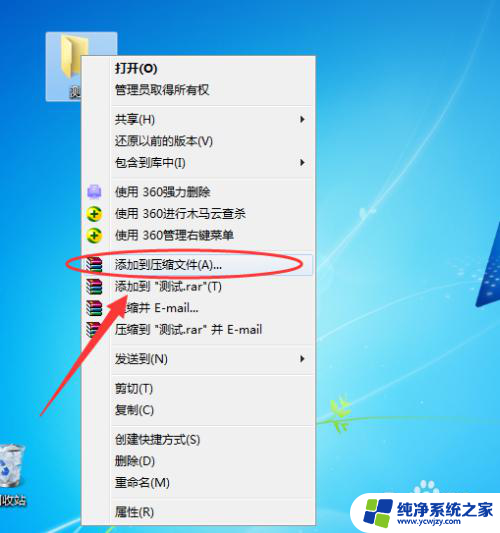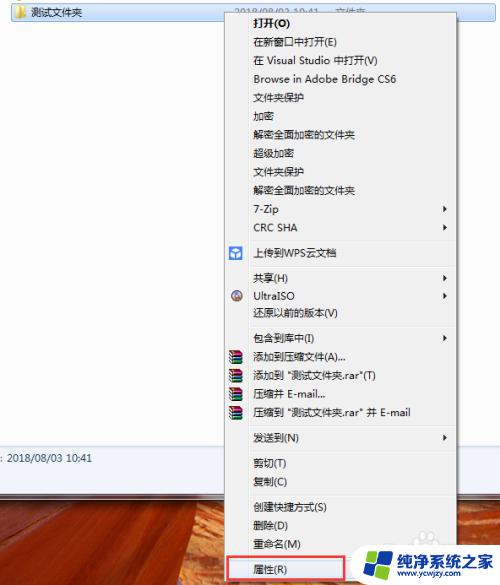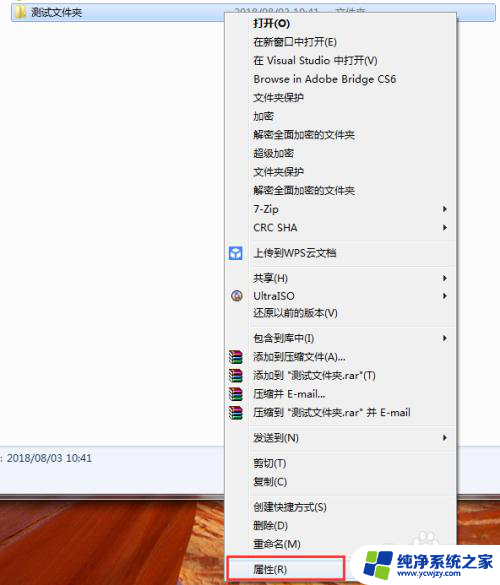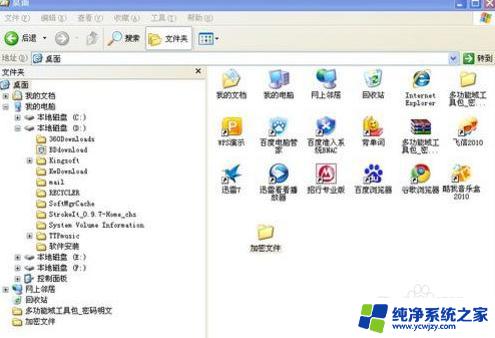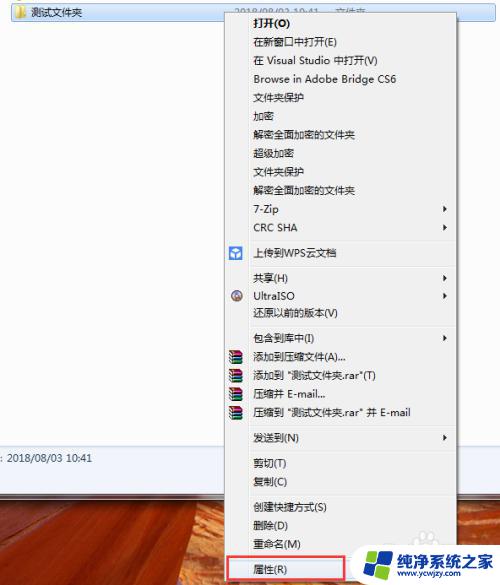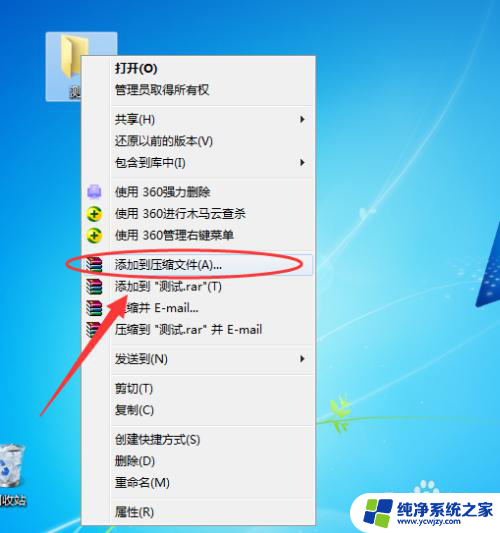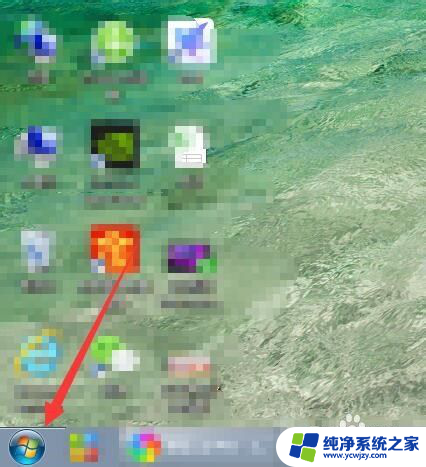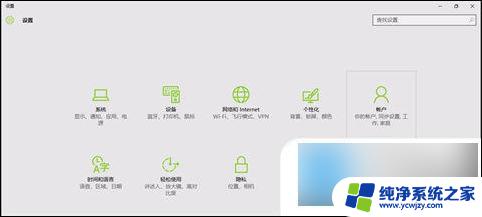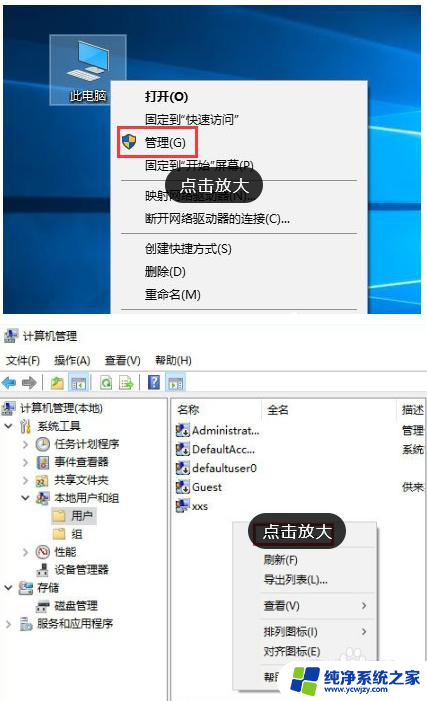桌面文档怎么设置密码 桌面文件夹如何设置密码
更新时间:2023-08-12 10:44:06作者:xiaoliu
桌面文档怎么设置密码,在日常工作和生活中,我们经常会在电脑桌面上存放一些重要的文件和文件夹,在保护这些文件的安全性方面,我们有时候需要额外的措施。设置密码是一种常见的方法,它可以有效地保护我们桌面上的文档和文件夹不被他人访问或篡改。如何设置密码来保护我们的桌面文档呢?又该如何设置密码来保护我们的桌面文件夹呢?在本文中我们将详细介绍这两个问题的解决方法,帮助您更好地保护您的重要文件。
操作方法:
1.在需要加密的文件夹上单击鼠标右键
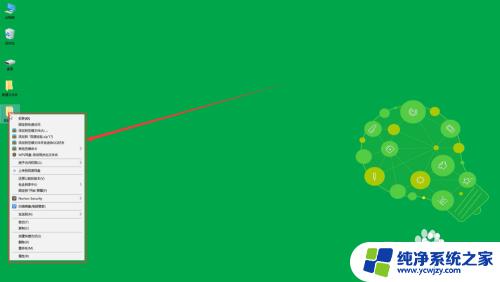
2.弹出窗口中选择并点击添加压缩文件
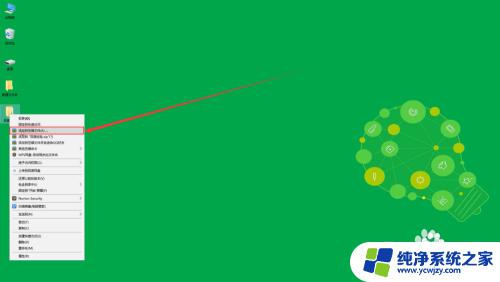
3.压缩文件时点击设置密码
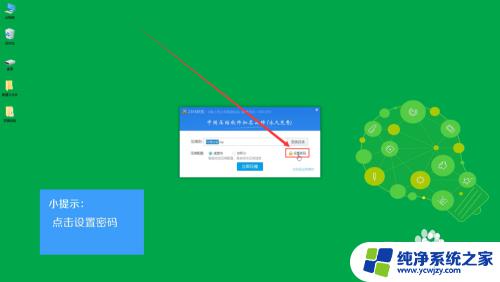
4.输入要设置的密码后点击确定按钮
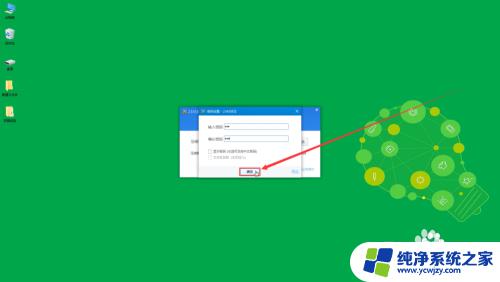
5.点击压缩文件即可将文件压缩
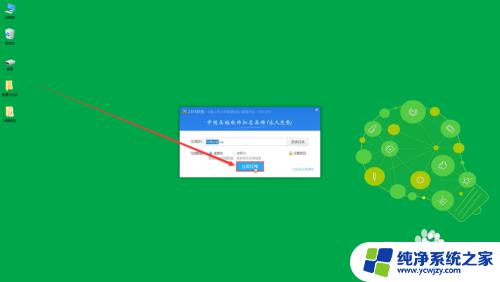
6.压缩文件后再将原来的文件夹删除即可
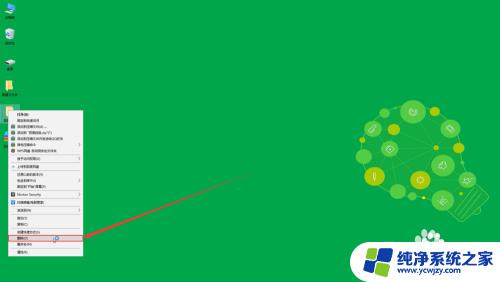
7.桌面文件夹设置密码就完成了
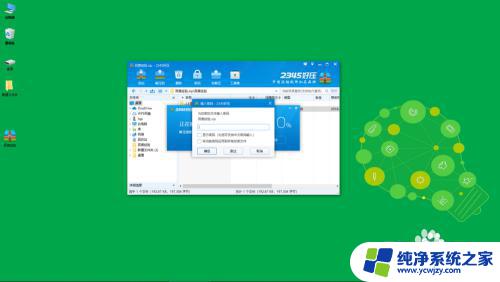
以上就是如何为桌面文档设置密码的全部内容,如果您遇到相同的问题,请参考本文中介绍的步骤进行修复,我们希望这些信息能对您有所帮助。